怎样使用电脑打印机打印文件 怎么在电脑上打印文件
更新时间:2023-04-20 17:04:29作者:yang
我们在打印文件的时候,可以使用打印机设备直接打印,也可以连接电脑之后打印文件,但是会有一些用户不会使用电脑打印文件,那么怎么在电脑上打印文件呢,方法很简单,下面小编给大家分享在电脑上打印文件的方法。
解决方法:
1、首先,打开电脑上的文档,可以打印的东西有很多,比如excel表格的内容,word的内容PDF的内容等等,我这里以excel表格为例子。
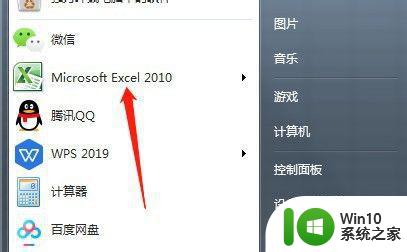
2、excel表格有很多版本,哪一个都可以打印,选择自己电脑自带的办公软件即可。
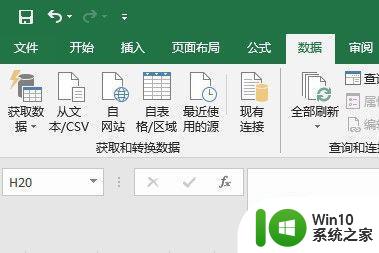
3、找到excel表格打开,然后我简单制作了一个文档,输入一些内容。
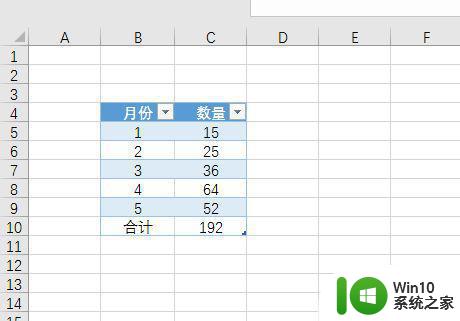
4、内容制作完后,我们需要打印出来,然后我们点击左上角的文件选项。
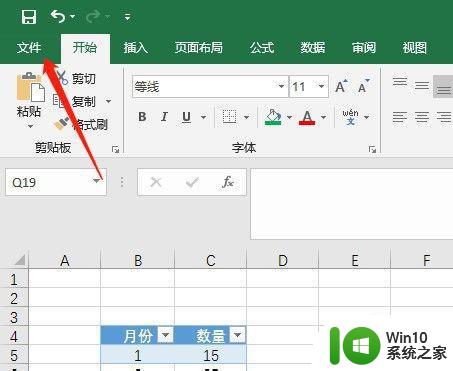
5、进入到文件选项后,我们选择打印选项按钮,然后进入到打印页面。
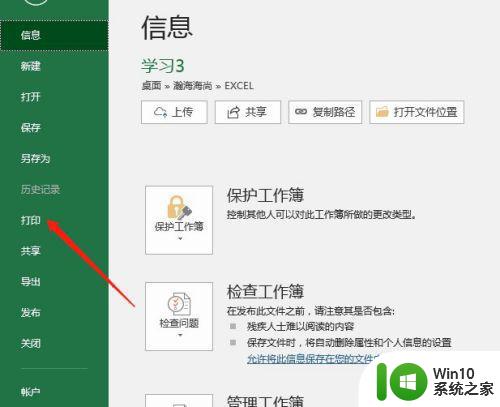
6、进入到打印页面后,输入或者选择自己需要打印的份数,然后选择能打印的打印机必须是跟本机相连的。最后点击打印就可以了。
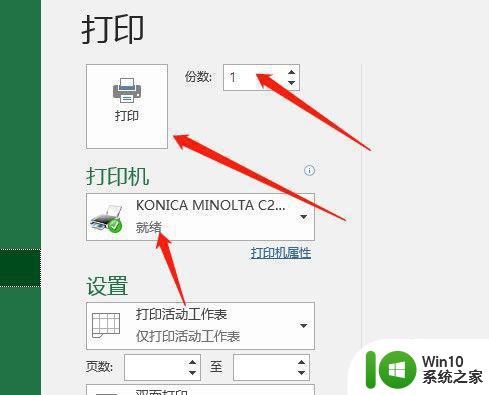
以上就是在电脑上打印文件的方法,有不会打印文件的用户,可以按上面的方法来进行操作。
怎样使用电脑打印机打印文件 怎么在电脑上打印文件相关教程
- 怎样使用电脑打印机打印文件 电脑打印文件步骤
- 打印机电脑怎么打印文件 电脑上怎样打印文件
- 电脑中文件如何打印出来 电脑文件如何打印到打印机上
- 怎么用打印机扫描文件到电脑 打印机如何使用扫描功能
- 教你使用打印机打印pdf文件 pdf文件如何打印出来
- 连上打印机后怎么打印 打印机如何连接电脑并打印文档
- 电脑上pdf文件怎么打印出来 pdf文件打印步骤
- 电脑上的pdf文件如何打印出来 pdf文件怎么打印出来
- 电脑怎么取消正在打印的文件 电脑怎样终止打印机打印任务
- 苹果电脑打印文件的方法 苹果电脑怎么打印文件
- 打印机复印缩印设置教程 如何在打印机上缩放复印文件
- 打印机怎么暂停正在打印文件 如何在打印过程中暂停打印
- U盘装机提示Error 15:File Not Found怎么解决 U盘装机Error 15怎么解决
- 无线网络手机能连上电脑连不上怎么办 无线网络手机连接电脑失败怎么解决
- 酷我音乐电脑版怎么取消边听歌变缓存 酷我音乐电脑版取消边听歌功能步骤
- 设置电脑ip提示出现了一个意外怎么解决 电脑IP设置出现意外怎么办
电脑教程推荐
- 1 w8系统运行程序提示msg:xxxx.exe–无法找到入口的解决方法 w8系统无法找到入口程序解决方法
- 2 雷电模拟器游戏中心打不开一直加载中怎么解决 雷电模拟器游戏中心无法打开怎么办
- 3 如何使用disk genius调整分区大小c盘 Disk Genius如何调整C盘分区大小
- 4 清除xp系统操作记录保护隐私安全的方法 如何清除Windows XP系统中的操作记录以保护隐私安全
- 5 u盘需要提供管理员权限才能复制到文件夹怎么办 u盘复制文件夹需要管理员权限
- 6 华硕P8H61-M PLUS主板bios设置u盘启动的步骤图解 华硕P8H61-M PLUS主板bios设置u盘启动方法步骤图解
- 7 无法打开这个应用请与你的系统管理员联系怎么办 应用打不开怎么处理
- 8 华擎主板设置bios的方法 华擎主板bios设置教程
- 9 笔记本无法正常启动您的电脑oxc0000001修复方法 笔记本电脑启动错误oxc0000001解决方法
- 10 U盘盘符不显示时打开U盘的技巧 U盘插入电脑后没反应怎么办
win10系统推荐
- 1 萝卜家园ghost win10 32位安装稳定版下载v2023.12
- 2 电脑公司ghost win10 64位专业免激活版v2023.12
- 3 番茄家园ghost win10 32位旗舰破解版v2023.12
- 4 索尼笔记本ghost win10 64位原版正式版v2023.12
- 5 系统之家ghost win10 64位u盘家庭版v2023.12
- 6 电脑公司ghost win10 64位官方破解版v2023.12
- 7 系统之家windows10 64位原版安装版v2023.12
- 8 深度技术ghost win10 64位极速稳定版v2023.12
- 9 雨林木风ghost win10 64位专业旗舰版v2023.12
- 10 电脑公司ghost win10 32位正式装机版v2023.12